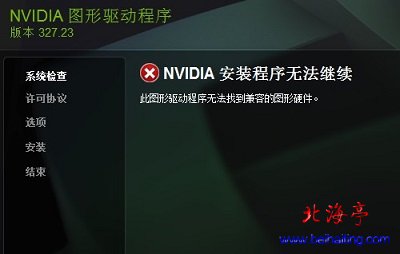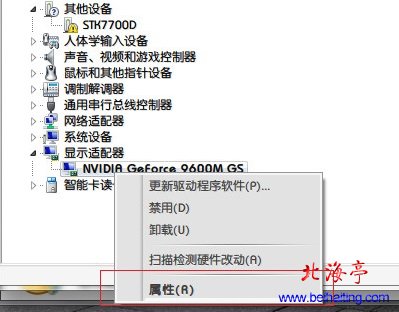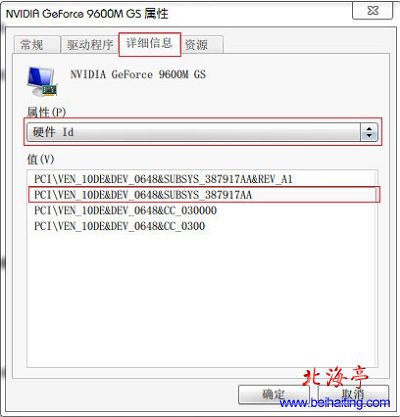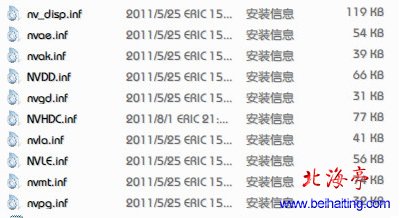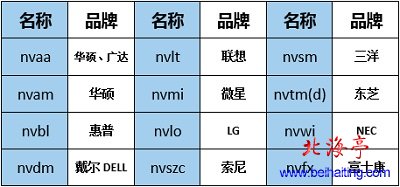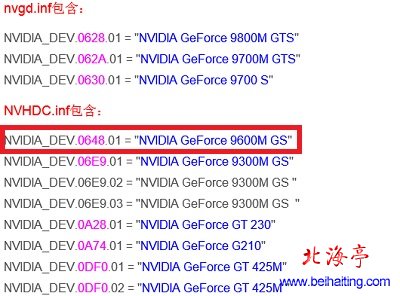|
英伟达(NVIDIA)显卡驱动安装无法继续原因分析及解决办法 很多使用双显卡(其一是核心显卡,另一个是NVIDIA显卡)笔记本的朋友们,重装系统之后。从官网上下载适合自己独显的驱动程序,但是安装的时候却遇到了英伟达显卡驱动无法安装的情况,检测系统兼容性之后,出现下面的界面:
安装无法继续 此图形驱动程序无法找到兼容的图形硬件。 这种情况大多是由于显卡驱动的安装信息inf文件里面,缺少电脑显卡的硬件ID,使得显卡不能被识别造成的。参考下面的内容,没准在您的努力之下,您的问题能够得到解决。下面来看具体解决问题步骤。 第一步、查看硬件ID,打开设备管理器(Win7),找到自己的NVIDIA显卡,对着他单击鼠标右键,菜单中选择“属性”
第二步、在显卡属性界面,点击详细信息选项卡,属性里面选硬件Id,注意下面出现的值里面的数据,如下图红线圈起部分(PCI\VEN_10DEV_0648&SUBSYS_387917AA),复制相关内容,待用
第三步、打开下载好的驱动(官网匹配驱动),将.EXE格式文件,使用WinRAR解压(显卡驱动的安装程序,右键应该可以做到),打开解压后文件夹,找到一个名称为Display.Driver的文件夹,俩面会有很多文件,一般情况是这样的
温馨提示:忽略nv_disp.inf文件,他没啥用处。且他的每一个.inf文件,就是不同的厂商的代码,大致如下图所显示的那样:
使用记事本打开相关文件。不过遗憾的是,笔者在相关文件家没有找到适合自己电脑显卡型号的相关数据,最后在上图所示NVHDC.inf文件里面,找到了适合自己显卡型号的,所以,不要气馁,实在不行就挨个找(找到后非常有成就感哦!),其中蓝色字体为显卡类型,粉红色字体为所要用到的显卡代码(为笔者标注)
(责任编辑:IT信息技术民工) |